Azure Key Vault 클라이언트 설정
고급 인증서 저장 기능을 사용하면 금융 및 운영 앱에서 사용되는 인증서 스토리지 유형을 정의할 수 있습니다.
이 기능은 인증서 저장을 위해 로컬 스토리지와 Microsoft Azure Key Vault 스토리지라는 두 가지 옵션을 제공합니다. 시스템 매개 변수 페이지(시스템 관리>설정>시스템 매개 변수)의 일반 탭에서 새로운 고급 인증서 저장소 사용 옵션을 설정하여 사용되는 옵션을 정의할 수 있습니다.
- 로컬 스토리지 – 이 스토리지 옵션은 온-프레미스 배포 및 모든 종류의 온-프레미스 개발 환경에서 사용할 수 있습니다. 이를 사용하려면 고급 인증서 저장소 사용옵션을 아니요로 설정하세요. 이 스토리지 옵션은 인증서의 유효성을 검사하고 작업해야 하는 개발 및 유효성 검사 목적으로 사용되는 개발 환경에 권장됩니다.
- Azure Key Vault 스토리지 – 이 스토리지 옵션은 클라우드 배포에 필요하지만 온-프레미스 배포 환경 및 모든 종류의 온-프레미스 개발 환경에서도 사용할 수 있습니다. 이를 사용하려면 고급 인증서 저장소 사용옵션을 예로 설정하세요. 이 스토리지 옵션은 Azure 클라우드의 프로덕션 환경에 대한 유일한 옵션입니다.
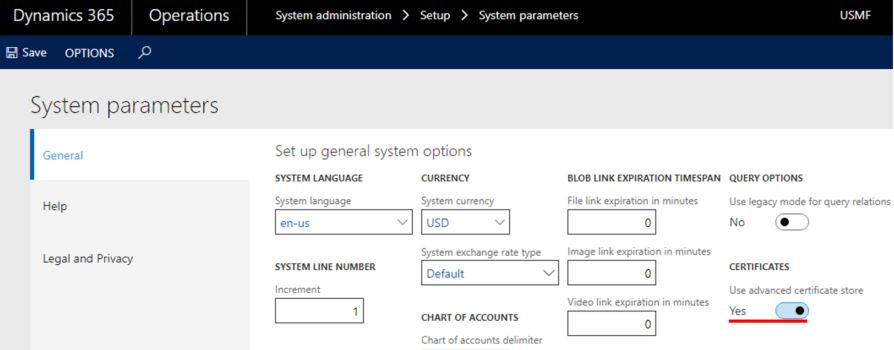
Key Vault에 저장된 인증서로 작업하려면 일부 설정이 필요합니다. 필수 설정에 대한 자세한 내용은 Microsoft KB(기술 자료) 문서 4040294 - Azure Key Vault 스토리지 유지 관리을 참조하세요. Key Vault 스토리지를 설정한 후에는 금융 및 운영 앱의 인증서에 연결해야 합니다.
Key Vault에 인증서를 설치한 후에는 애플리케이션에서 설정해야 합니다.
- 시스템 관리>설정>Key Vault 매개 변수로 이동합니다.
- 새로 만들기를 선택하여 새 인스턴스를 생성합니다.
- 이름과 설명을 입력한 후 일반 빠른 탭에서 Key Vault 스토리지와의 통합에 필요한 필드를 설정합니다.
Key Vault URL – 비밀 참조로 아직 정의되지 않은 경우 기본 Key Vault URL을 입력합니다.
Key Vault 클라이언트 – 인증을 위해 Key Vault 스토리지와 연결된 Microsoft Entra 애플리케이션의 대화형 클라이언트 ID를 입력합니다.
Key Vault 비밀 키 – Key Vault 스토리지 인증에 사용되는 Microsoft Entra 애플리케이션과 연결된 비밀 키를 입력합니다.
참고
여러 Key Vault 스토리지를 사용하는 경우 Key Vault 매개 변수 페이지에서 각 인스턴스에 대해 별도의 인스턴스를 설정해야 합니다.
- 인증서 빠른 탭에서 추가를 선택하여 인증서를 추가합니다. 각 인증서에 대해 다음 필드를 설정합니다.
- 이름
- 설명
- Key Vault 인증서 비밀 – 인증서에 대한 비밀 참조를 입력합니다.
Key Vault 인증서 비밀의 형식은 다음 예시와 유사해야 합니다.
vault://<KeyVaultName*>/<SecretName>/<SecretVersion*>
별표(*)로 표시된 특성은 선택 사항입니다. 그러나 <SecretName> 특성은 필수입니다. 대부분의 경우 Key Vault 비밀 키를 다음 형식으로 정의할 수 있습니다.
vault:///<SecretName>
Key Vault 비밀 키에 비밀 버전이 정의되어 있지 않으면 시스템은 만료 날짜가 최신인 활성 인증서를 검색합니다.
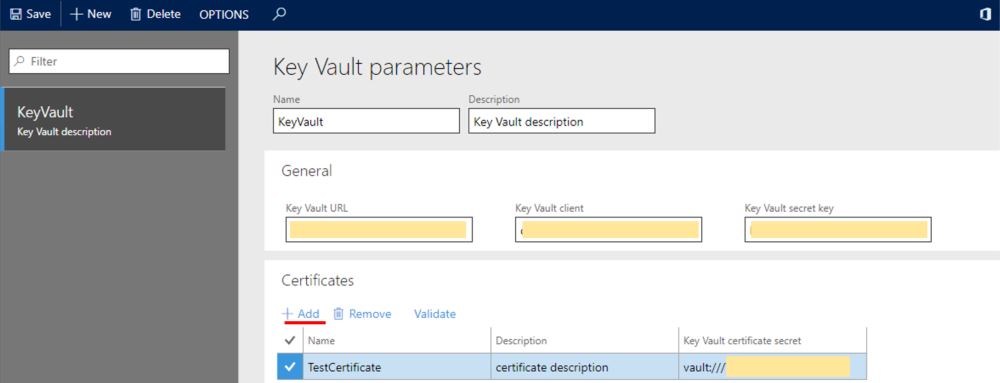
참고
인증서 캐싱을 포함하도록 Key Vault 스토리지 기능이 확장되었습니다. 다음 구성이 권장됩니다.
- Key Vault 인증서 비밀에 비밀 버전을 지정합니다.
- 기존 인증서의 새 버전을 Key Vault 스토리지에 업로드한 후 Key Vault 인증서 비밀 필드에서 <SecretVersion> 특성을 업데이트합니다.
검증 기능을 사용하여 인증서에 대한 참조를 올바르게 정의했는지, 인증서가 유효한지 확인하세요.